Поправите грешку управљачког програма БЦМ20702А0 у оперативном систему Виндовс 10
Мисцелланеа / / June 06, 2022

Можда ћете се суочити са грешком управљачког програма БЦМ20702А0 која се изненада појављује на вашем уређају без разлога. Ако вашем рачунару недостају компатибилни управљачки програми и нису инсталирани или ако тренутни драјвери нису у функционалном стању, суочићете се са грешком недоступног драјвера БЦМ20702А0. Овај водич се фокусира на решавање овог проблема на рачунару са оперативним системом Виндовс 10. Дакле, наставите да читате!

Садржај
- Како да поправите грешку управљачког програма БЦМ20702А0 у оперативном систему Виндовс 10
- Шта узрокује грешку управљачког програма БЦМ20702А0?
- Метод 1: Поново покрените рачунар
- Метод 2: Искључите режим рада у авиону
- Метод 3: Покрените алатку за решавање проблема са Блуетоотх-ом
- Метод 4: Поново покрените Блуетоотх аудио услуге
- Метод 5: Поново омогућите Блуетоотх звучну картицу
- Метод 6: Покрените антивирусно скенирање
- Метод 7: Поправи системске датотеке
- Метод 8: Ажурирајте Виндовс
- Метод 9: Ручно инсталирајте Броадцом Блуетоотх драјвер
- Метод 10: Поново инсталирајте управљачке програме уређаја
- Метод 11: Извршите враћање система у претходно стање
- Метод 12: Ресетујте рачунар
Како да поправите грешку управљачког програма БЦМ20702А0 у оперативном систему Виндовс 10
БЦМ20702А0 драјвер омогућава комуникацију између Блуетоотх компоненти и вашег оперативног система. Када овај драјвер није правилно инсталиран на вашем рачунару, суочићете се са неколико сукоба због неочекиваних разлога. Грешка управљачког програма БЦМ20702А0 настаје када имате оштећене или недостају Блуетоотх драјвере. У овом случају, суочићете се са следећом поруком о грешци.
- БЦМ20702А0 Управљачки програми за овај уређај нису инсталирани. Не постоје компатибилни драјвери за овај уређај: Генерално, ова порука о грешци се јавља на рачунару који не подржава локалну Блуетоотх подршку и користи кључ. Ево неких уобичајених сукоба повезаних са драјверима БЦМ20702А0 на вашем рачунару.
- БЦМ20702А0 драјвер се насумично појављује: Понекад можете приметити управљачки програм БЦМ20702А0 у вашем Управљачу уређаја који раније није био присутан. Ово је врло често и дешава се када ваш рачунар има уграђену Блуетоотх функцију. Такође, ако сте свом рачунару додали нову ставку која се односи на Блуетоотх, БЦМ20702А0 се насумично појављује на вашем рачунару.
- Недостаје управљачки програм БЦМ20702А0: Истовремено, можда нећете пронаћи управљачки програм БЦМ20702А0 на свом рачунару. Понекад може нестати. Чак и ако се не суочите са конфликтима у приступу Блуетоотх уређајима, можда нећете пронаћи управљачки програм БЦМ20702А0 који је инсталиран.
- БЦМ20702А0 драјвер не успева да одговори: Понекад се рачунар може заглавити док користите Блуетоотх уређај. У овом случају, управљачки програм БЦМ20702А0 не реагује. Можете користити овај водич за решавање проблема да бисте решили овај проблем.
- Не могу да пронађем управљачки програм БЦМ20702А0: Чак и ако вас рачунар обавести да је управљачки програм БЦМ20702А0 инсталиран на вашем уређају, не можете га пронаћи нигде када вам затреба. Не брините! Овај водич вам помаже да решите овај проблем.
- Не могу да инсталирам управљачки програм БЦМ20702А0: Дакле, ако знате како да преузмете управљачки програм БЦМ20702А0 на свој рачунар, не можете га успешно инсталирати због неких непознатих кодова грешака. Ако не можете да инсталирате драјвере за БЦМ20702А0 на свој рачунар, овај водич ће вам много помоћи.
- Не могу уклонити управљачки програм БЦМ20702А0: У исто време, када желите да уклоните управљачки програм БЦМ20702А0 са свог рачунара, не можете то да урадите. Да бисте решили проблеме, доле наведене методе за решавање проблема ће вам помоћи.
Шта узрокује грешку управљачког програма БЦМ20702А0?
Иако постоји неколико проблема повезаних са управљачким програмом БЦМ20702А0, доле наведени разлози су најчешћи фактори који доприносе свим овим проблемима.
- БЦМ20702А0 управљачки програм није инсталиран или је некомпатибилан.
- Унапред инсталирани драјвер није компатибилан са ОС.
- Датотеке Блуетоотх драјвера су оштећене, оштећене или недостају.
- Погрешна инсталација драјвера за Блуетоотх.
- Погрешно конфигурисане ОС датотеке.
- Било који програм или апликација треће стране спречава инсталирање вашег Блуетоотх драјвера.
Прочитајте даље да бисте сазнали методе за решавање проблема које ће вам помоћи да поправите грешку управљачког програма БЦМ20702А0 на рачунару са оперативним системом Виндовс 10.
Укратко смо објаснили шта узрокује проблем са грешком у управљачком програму БЦМ20702А0 Виндовс 10. У овом одељку ћете проћи кроз неке ефикасне хакове који ће вам помоћи да поправите исто.
Метод 1: Поново покрените рачунар
Ако на вашем рачунару постоје привремене оштећене датотеке, можете их решити поновним покретањем рачунара. Дакле, поново покрените рачунар и проверите да ли ово ради или не.
1. притисните и држите Виндовс + Д тастери заједно да бисте отишли на радну површину.
2. Сада притисните Алт + Ф4 тастери истовремено.
3. Затим изаберите Поново покренути опцију из падајућег менија и притисните Типка на тастатури.
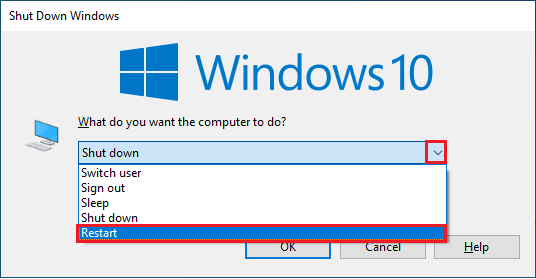
Проверите да ли сте поправили грешку управљачког програма БЦМ20702А0 у Виндовс 10.
Метод 2: Искључите режим рада у авиону
Многи корисници су сугерисали да им је укључивање режима у авиону и његово поновно искључивање помогло да реше грешку недоступног возача БЦМ20702А0. Омогућавање режима у авиону ће онемогућити ВиФи, Блуетоотх, мобилни режим, све радио услуге итд. Стога вам се саветује да укључите и искључите режим рада у авиону да бисте поправили грешку возача БЦМ20702А0.
Белешка: Обично на вашој тастатури постоји наменски тастер за омогућавање или онемогућавање режима рада у авиону. Притисните тастер да урадите исто или примените доле наведена упутства.
1. притисните Виндовс + А тастери заједно да се отвори Акциони центар.
2. Кликните на Режим рада у авиону опцију да га УКЉУЧИТЕ.

3. Затим сачекајте неко време и поново кликните на Режим рада у авиону да га искључите.
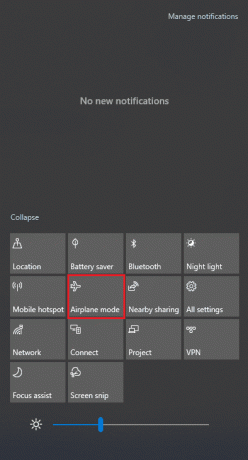
Проверите да ли можете да поправите грешку управљачког програма БЦМ20702А0 у оперативном систему Виндовс 10.
Такође прочитајте:Поправите грешку Блуетоотх драјвера у оперативном систему Виндовс 10
Метод 3: Покрените алатку за решавање проблема са Блуетоотх-ом
Ваш Виндовс 10 рачунар има уграђену алатку за решавање проблема за решавање многих уобичајених проблема који настају због тога. Исто тако, грешку управљачког програма БЦМ20702А0 можете да поправите тако што ћете покренути алатку за решавање проблема са Блуетоотх-ом према упутствима у наставку.
1. Погоди Виндовс тастер, тип Решавање проблемаподешавања, и кликните на Отвори.

2. Сада, кликните на Блуетоотх испод Пронађите и решите друге проблеме мени следи Покрените алатку за решавање проблема као што је приказано.

3. Ако постоје проблеми идентификовани након процеса решавања проблема, кликните на Примените ову исправку.
4. На крају, пратите упутства наведена у наредним упутствима и поново покрените рачунар.
Метод 4: Поново покрените Блуетоотх аудио услуге
Постоји неколико Виндовс аудио услуга које ће вам помоћи да спречите грешку недоступног драјвера БЦМ20702А0 на вашем Виндовс 10 рачунару. У случају да се ове услуге искључе, можете се суочити са неколико сукоба попут онога о чему сада разговарамо. Стога вам се саветује да поново покренете неколико основних аудио услуга према упутствима у наставку.
1. Погоди Виндовс тастер, тип Услуге и кликните на Покрени као администратор.

2. Сада, померите се надоле и двапут кликните на Блуетоотх подршка.

3. Сада, у новом искачућем прозору, изаберите Тип покретања до Аутоматски, као што је приказано.
Белешка: Ако је Статус услуге је Заустављен, а затим кликните на Почетак дугме. Ако је Статус услуге је Трчање, кликните на Зауставити и Почни поново.
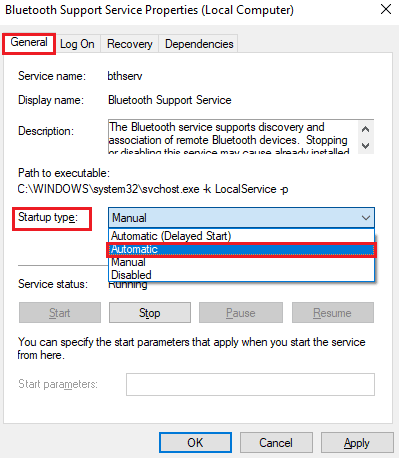
4. Кликните на Применити и У реду да сачувате промене.
Такође прочитајте:Исправите да се Блуетоотх не може искључити у оперативном систему Виндовс 10
Метод 5: Поново омогућите Блуетоотх звучну картицу
Можете лако да решите грешку управљачког програма БЦМ20702А0 у оперативном систему Виндовс 10 поновним покретањем Блуетоотх звучне картице према упутствима у наставку.
1. притисните Виндовс тастер и тип Менаџер уређаја, а затим кликните на Отвори.

2. Затим проширите Блуетоотх одељак двоструким кликом на њега.

3. Затим кликните десним тастером миша на вашу Блуетоотх звучна картица и изаберите Онемогућите уређај опција.
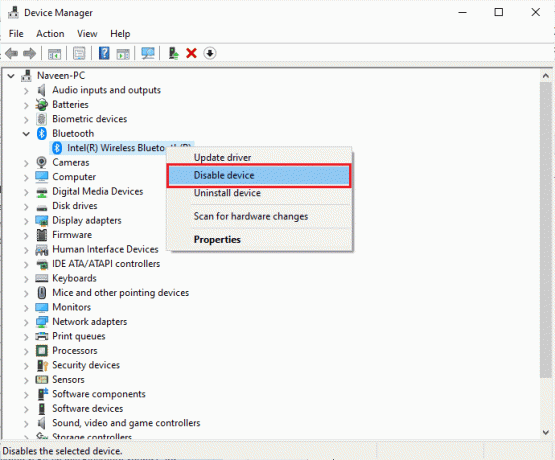
4. Сада потврдите упит кликом на да и рестарт рачунар. Затим поновите кораке 1-2.
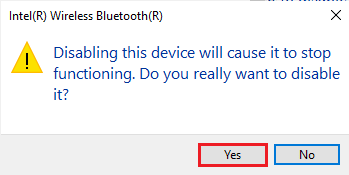
5. Затим кликните десним тастером миша на вашу Блуетоотхзвучна картица и изаберите Омогући уређај опција.
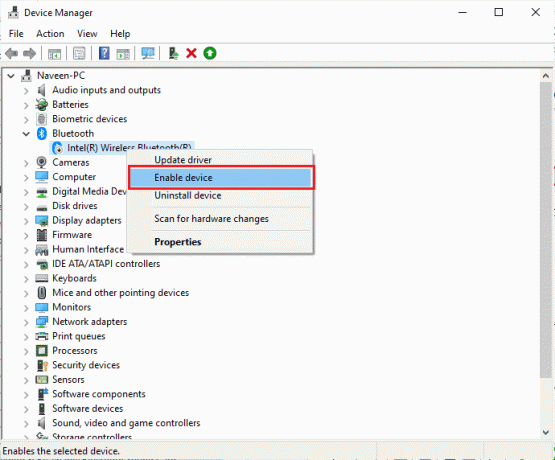
6. Сада покушајте да пустите било који звук на Блуетоотх уређају и проверите да ли је грешка недоступног драјвера БЦМ20702А0 решена или не.
Метод 6: Покрените антивирусно скенирање
Изненадни напад вируса или малвера резултираће грешком управљачког програма БЦМ20702А0 на вашем рачунару. Ако је напад вируса веома озбиљан, не можете се повезати ни са једним аудио уређајем. Саветујемо вам да скенирате свој рачунар према упутствима у нашем водичу Како да покренем скенирање вируса на свом рачунару?
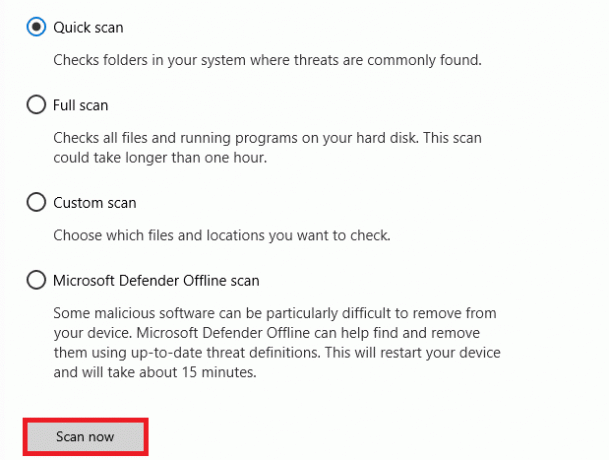
Такође, ако желите да уклоните малвер са свог рачунара, погледајте наш водич Како уклонити злонамерни софтвер са рачунара у оперативном систему Виндовс 10
Такође прочитајте:Како да решите проблеме са Блуетоотх-ом у оперативном систему Виндовс 10
Метод 7: Поправи системске датотеке
Постоји неколико основних датотека и програма који морају бити компатибилни са вашим рачунаром. Али, ако су оштећени или погрешно конфигурисани, суочићете се са грешком управљачког програма БЦМ20702А0 у Виндовс 10. Прочитајте наш водич даље Како поправити системске датотеке на Виндовс 10 и пратите кораке према упутствима да бисте поправили све своје оштећене датотеке.
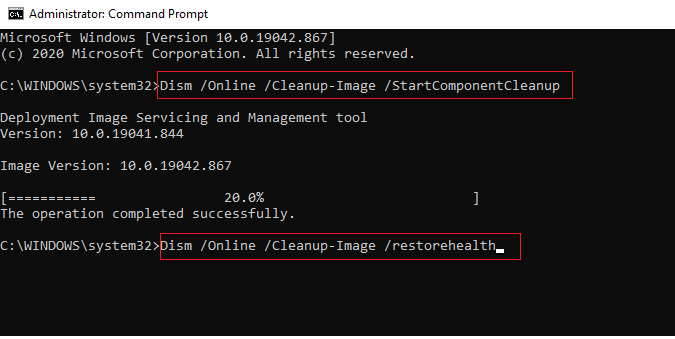
Сачекајте да се команде изврше и проверите да ли сте исправили грешку недоступног драјвера БЦМ20702А0.
Метод 8: Ажурирајте Виндовс
Када се на вашем рачунару чекају инсталирање нових ажурирања за Виндовс, неколико грешака на вашем рачунару се уопште не могу решити. Као што сугеришу многи корисници, ажурирање Виндовс 10 рачунара ће вам помоћи да решите проблем са уређајем који користи друга апликација. Пратите наш водич даље Како преузети и инсталирати најновије ажурирање за Виндовс 10 да бисте ажурирали свој Виндовс 10 рачунар.

Након ажурирања оперативног система Виндовс, проверите да ли можете да поправите грешку управљачког програма БЦМ20702А0 у Виндовс 10.
Такође прочитајте:Како преименовати Блуетоотх уређаје на Виндовс 10
Метод 9: Ручно инсталирајте Броадцом Блуетоотх драјвер
Рачунар са оперативним системом Виндовс 10 тражи ажурирања управљачког програма и ако је доступна, даје вам обавештење и аутоматски се ажурира. Али, када се суочите са грешком управљачког програма БЦМ20702А0 у Виндовс 10, ваш рачунар није могао аутоматски да инсталира драјвер. У овом случају, морате га ручно инсталирати.
Леново и ХП лаптоп рачунари су склонији овој врсти грешке и познато је по неколико проблема са некомпатибилношћу Блуетоотх драјвера. Овде демонстрирамо кораке за инсталирање драјвера БЦМ20702А0 за моделе лаптопа Леново.
1. Иди на Страница за преузимање драјвера за Блуетоотх (на пример. Леново) да преузмете драјвер.
2. Сада кликните на Преузми икона који одговара Броадцом Блуетоотх драјверу као што је приказано.

3. Сада сачекајте док се преузимање не заврши.
4. Притисните Виндовс + Е тастери заједно да се отвори Филе Екплорер и идите до Моја преузимања.
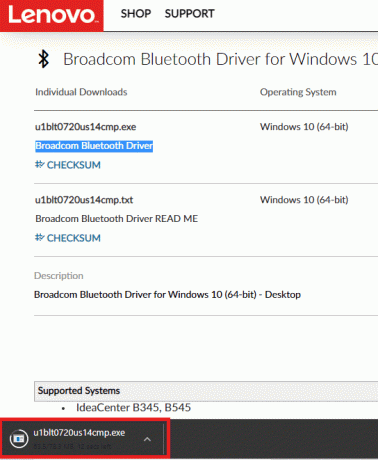
5. Затим кликните десним тастером миша на .еке датотеку за подешавање и кликните на Покрени као администратор као што је приказано.

6. У следећем позиву од УАЦ (контрола корисничког налога), кликните на да да наставите.
7. Пратите упутства на екрану да бисте покренули и инсталирали инсталацију Блуетоотх драјвера.
8. коначно, поново покрените рачунар и проверите да ли сте поправили грешку драјвера БЦМ20702А0.
Метод 10: Поново инсталирајте управљачке програме уређаја
Ипак, ако не можете да поправите грешку управљачког програма БЦМ20702А0, постоје неке шансе да су драјвери на вашем рачунару оштећени или некомпатибилни. У овом случају, морате да деинсталирате све доступне Блуетоотх и УСБ (ако користите донгле за Блуетоотх) контролере са свог рачунара према упутствима у наставку. Пратите упутства у нашем водичу Како деинсталирати и поново инсталирати драјвере на Виндовс 10. Спроведите кораке који одговарају Блуетоотх драјверима као што је приказано.

Када деинсталирате своје драјвере, поново покренути рачунар. Када поново покренете рачунар, Виндовс 10 ће сам поново инсталирати неопходне драјвере. Овог пута, грешка управљачког програма БЦМ20702А0 Виндовс 10 ће бити исправљена.
Такође прочитајте:Како инсталирати Блуетоотх на Виндовс 10
Метод 11: Извршите враћање система у претходно стање
Постоји неколико случајева у којима је најновија исправка за Виндовс покварила бежични механизам вашег рачунара. Ако тренутна верзија вашег Виндовс 10 рачунара омета постојећу архитектуру конфигурација уређаја, суочићете се са проблемом о коме се расправља. Опоравак система ће вратити рачунар на верзију у којој је радио без икаквих грешака. Да бисте то урадили, пратите наш водич даље Како користити враћање система на Виндовс 10 и примените упутства као што је приказано.
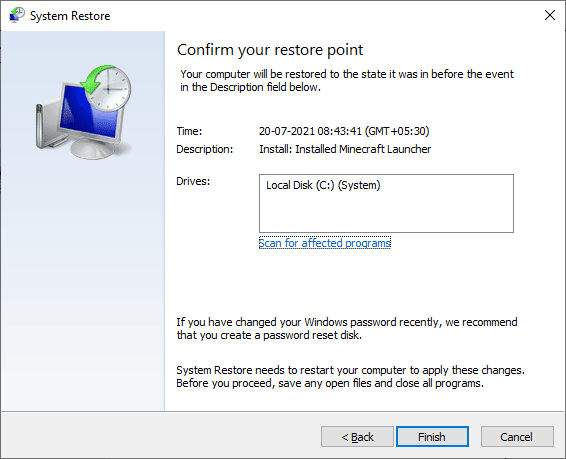
Након враћања рачунара са оперативним системом Виндовс 10, проверите да ли је поправљена грешка управљачког програма БЦМ20702А0 у Виндовс 10.
Метод 12: Ресетујте рачунар
Ипак, ако се суочите са грешком недоступног драјвера БЦМ20702А0 чак и након имплементације свих разматраних метода, морате очистити да инсталирате свој Виндовс оперативни систем. Да бисте очистили покретање рачунара, примените кораке према упутствима у нашем водичу Како извршити чисту инсталацију оперативног система Виндовс 10

Препоручено:
- Како избрисати резултате првог слова из историје претраге на Инстаграму
- Поправи. Није доступно довољно простора за обраду ове команде
- Поправите муцање Блуетоотх слушалица на Виндовс 10
- Поправите заостајање Блуетоотх миша у оперативном систему Виндовс 10
Надамо се да је овај водич био од помоћи и да сте могли да поправите Блуетоотх Грешка драјвера БЦМ20702А0 у Виндовс 10. Слободно нам се обратите са својим упитима и предлозима путем одељка за коментаре испод.



